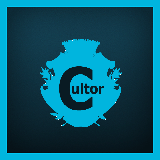Lightroom Classic CC
Maschere Intervallo
Colore - Luminanza
Il nuovo Lightroom Classic CC presenta due nuove funzioni per scontornare:
- Maschera di intervallo luminanza
- Maschera di intervello colori
Con questi due strumenti, potremo selezionare in maniera precisa i nostri ritocchi, agendo in base ad un certo intervallo di colori o di luminanza.
I due strumenti sono utilizzabili col pennello di ritocco locale, con i filtri graduato e radiale.
Vediamo come usare queste regolazioni - usando il pennello - per ritoccare la stessa immagine che ha, contemporaneamente, parti sopraesposte (chiare) e sottoesposte (scure):

Passo 1
Apriamo Sviluppo (1)
quindi selezioniamo il Pennello (2)
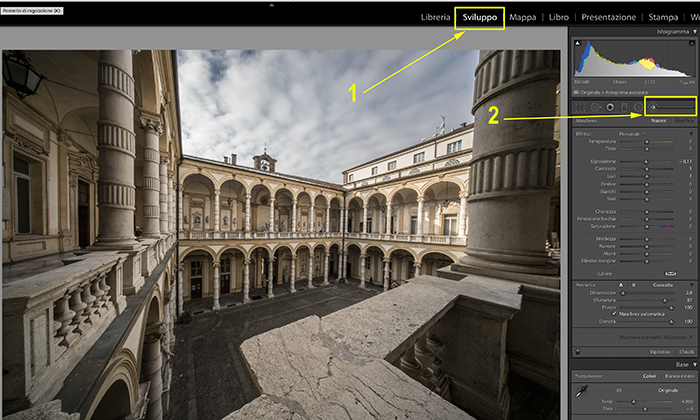
Passo 2
Assicuriamoci le pennellate per definire la maschera siano visibili.
Apriamo Strumenti > Sovrapposizione maschera di regolazione > Mostra sovrapposizione
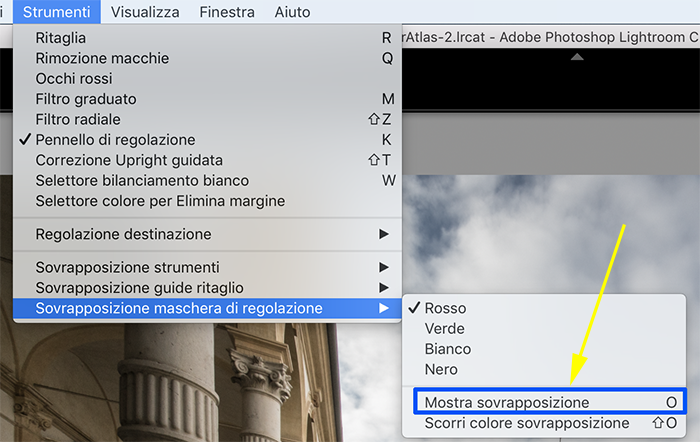
Passaggio 3
Ora pennelliamo su tutta la parte che vogliamo modificare (il cielo):

Ora si sarà attivato il comando: Maschera Intervallo
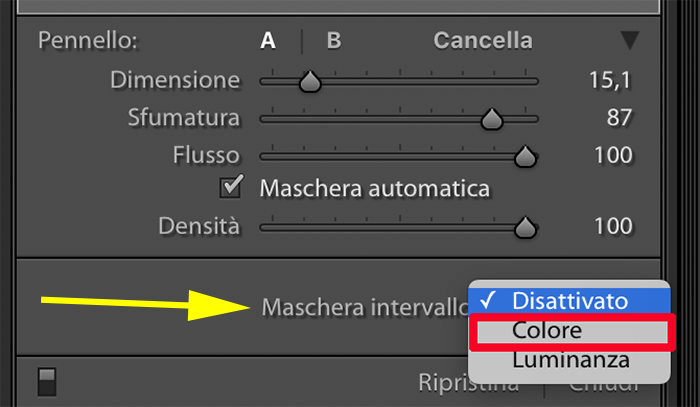
Selezioniamo l'opzione colore che attiva il contagocce:
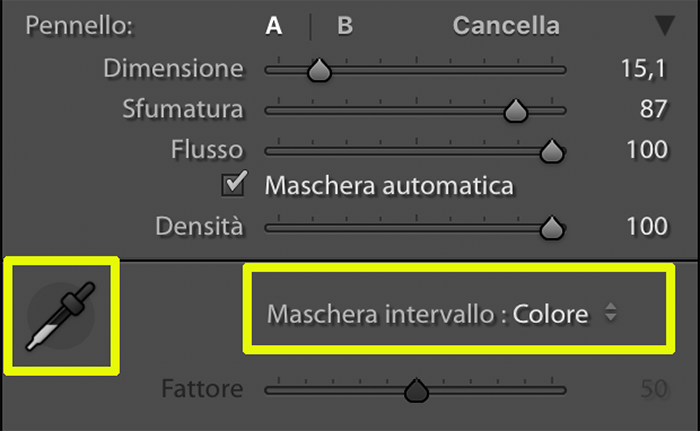
Con il contagocce clicchiamo su varie zone del cielo per selezionare le varie tonalità di colore che lo compogono (vogliamo mascherare e modificare tutto il cielo, ma si potrebbe intervenire solo su una parte specifica).
Poi mediante le regolazioni del pannello di destra modifichiamo la parte mascherata :
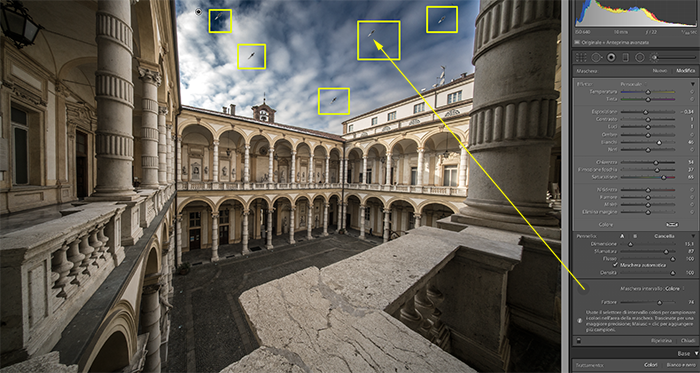
Dopo aver chiuso questa regolazione, provvediamo a schiarire la parte scura in basso a destra.
Selezioniamo di nuovo il Pennello> Nuovo
quindi pennelliamo sulla parte che vogliamo schiarire
poi nel quadro Maschera Intervallo selezioniamo Luminanza

infine regoliamo la parte interessata con i comandi del pannello di destra:

una volta soddisfatti del risultato clicchiamo su Chiudi
Passaggio 4
Ora ripetiamo l'operazione per schiarire il corridoio sulla sinistra.
Selezioniamo di nuovo il Pennello
pennelliamo la parte da modificare
poi nel quadro Maschera Intervallo selezioniamo Luminanza

Passaggio 5
quindi regoliamo la parte interessata con i comandi del pannello di destra:
Risultato finale